Microsoft Word daje vam značajno veliku količinupopis fontova koji se koriste u vašim dokumentima. Samo za profesionalnu i / ili akademsku upotrebu nudi nekoliko prilično dobrih fontova, uključujući općenito prihvaćene Arial i Times New Roman fontove. Također ima Microsoftov razvijen font pod nazivom Calibri koji je zadani font. Ako ti odabir fonta ne odgovara vašim potrebama, uvijek možete preuzeti ostale fontove s interneta i koristiti ih u svom dokumentu. Evo kako možete instalirati fontove za Microsoft Word na Windows 10.
Instalirajte fontove za Microsoft Word
Microsoft Word može pristupiti svakom pojedinom fontu kojiinstaliran je na sustav Windows 10. To znači da ako želite instalirati fontove za Microsoft Word, stvarno ih morate instalirati samo u sustavu Windows 10, a aplikacija će ih moći automatski otkriti.
Prvo pronađite font koji želite preuzeti. Postoji mnoštvo besplatnih fontova koje možete preuzeti i velik broj plaćenih koje također možete koristiti. Fontovi se preuzimaju kao TTF ili OTF datoteke. U sustavu Windows 10 trebali biste pokušati dobiti TTF datoteku ako je moguće. Neki su fontovi dostupni u oba formata, a drugi nisu.
Zarad ovog posta, odabrali smokreativni font zvan Mars Mission, međutim, ne biste trebali koristiti takve fontove u profesionalnim ili akademskim dokumentima. Ovaj je font dostupan u TTF i OTF formatu. Desnom tipkom miša kliknite TTF datoteku i iz kontekstnog izbornika odaberite Instaliraj. Za instaliranje fonta bit će vam potrebna administrativna prava.

Nakon instaliranja fonta otvorite MicrosoftRiječ. Na kartici Početna na vrpci otvorite padajući font i potražite naziv instaliranog fonta. U ovom slučaju tražimo Mars Misiju.
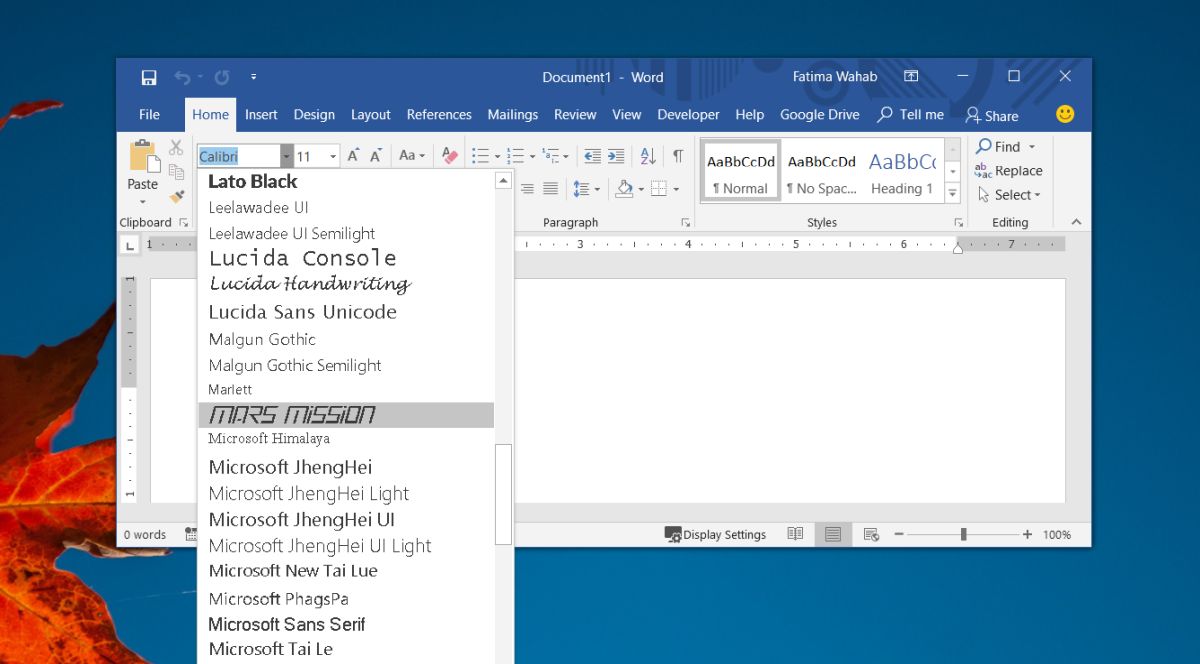
Odaberite ga i počnite tipkati. Slova će biti prikazana odabranim fontom.
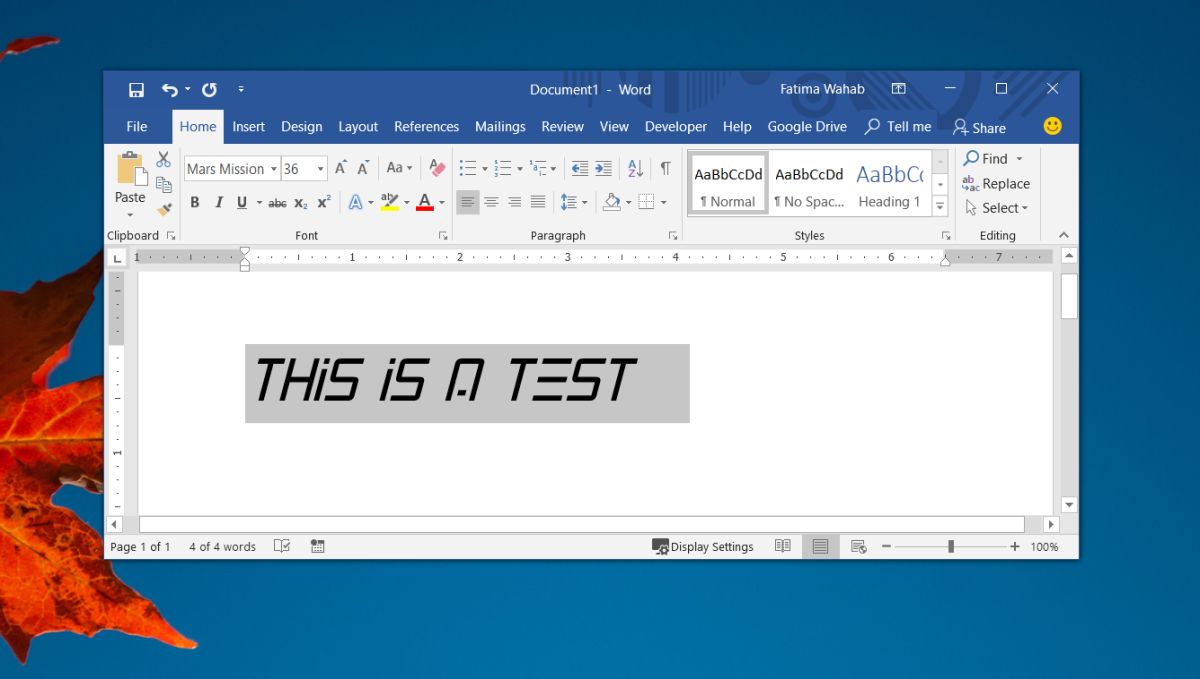
Korisnici obično koriste različite fontove za životopis iliizvještaji. Iako se prilikom korištenja fontova osim Times New Roman-a, Calibri i Arial ističu vaš dokument, trebali bismo vas upozoriti da onaj tko dijeli dokument možda neće vidjeti upotrebljeni font ako sa svojim dokumentom ne uključite fontove ili ga ne pretvorite u PDF prije nego što ga podijelite.
Da biste uključili font, morate ga umetnuti udatoteka. Uključivanje fontova datoteku će učiniti malo većom nego što bi inače bila da ste koristili jedan od zadanih fontova. Fontovi koje instalirate na Windows 10 bit će dostupni u svim ostalim aplikacijama za Microsoft Office, uključujući Excel i PowerPoint. Ako želite ukloniti font, morat ćete ga deinstalirati iz sustava.













komentari